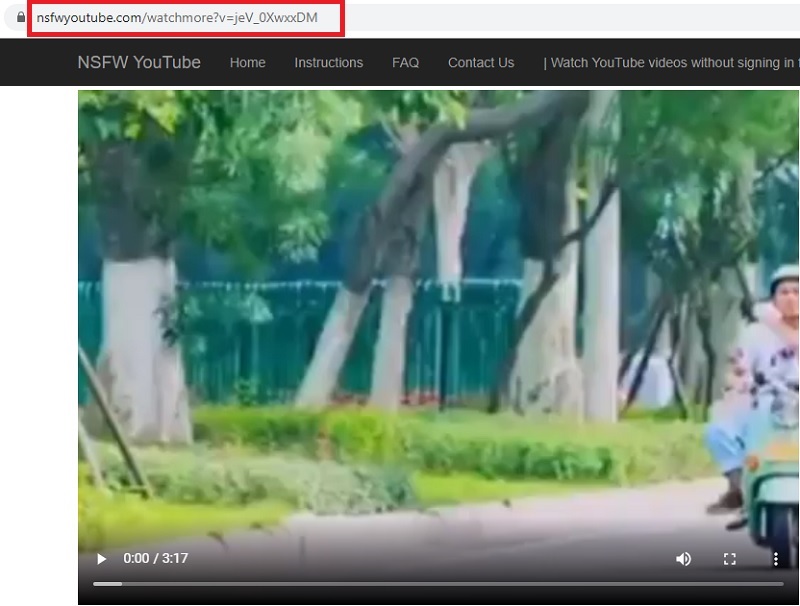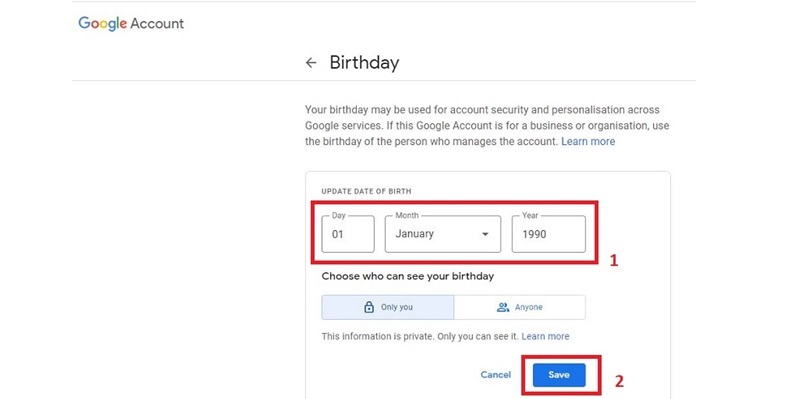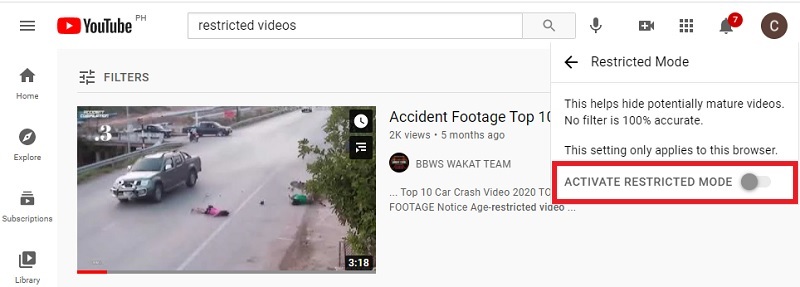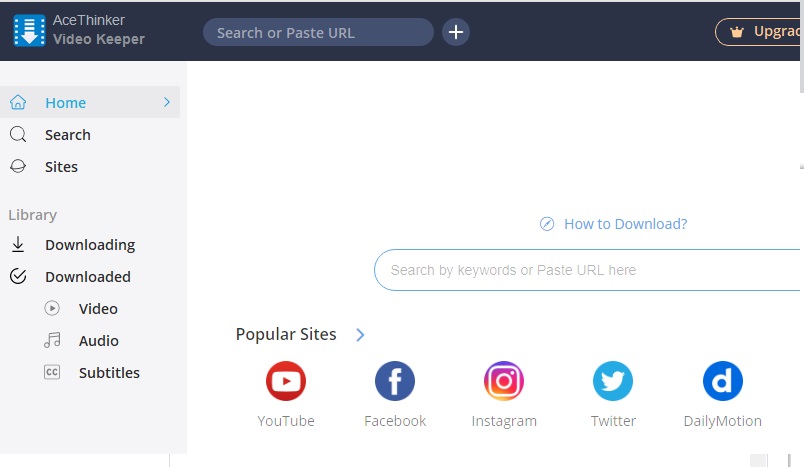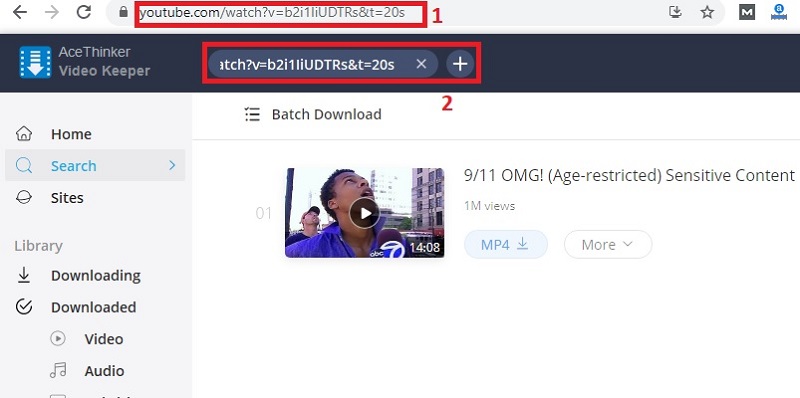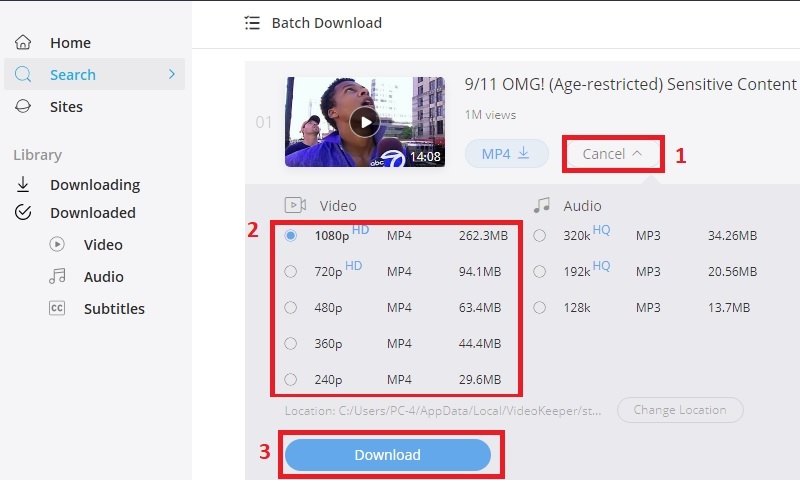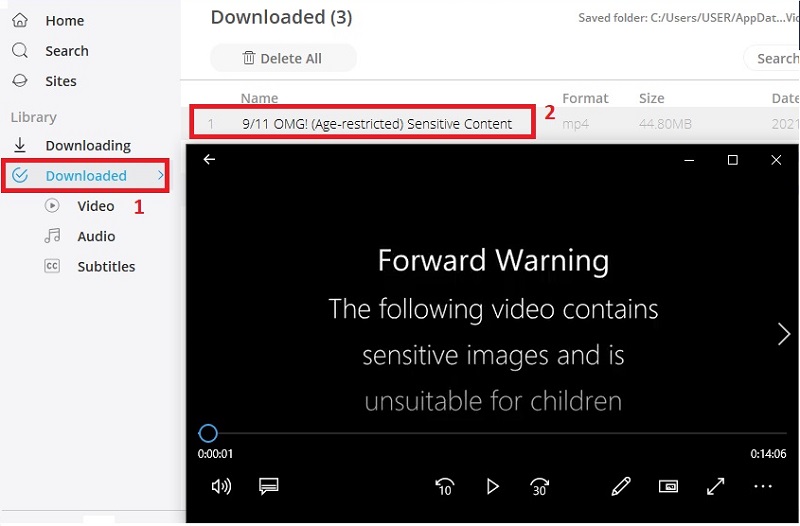YouTubeの年齢制限とは何ですか?
YouTubeの年齢制限は、若い視聴者が年齢にふさわしくない動画にアクセスするのを防ぐためのポリシーです。年齢制限は、動画配信プラットフォームにおける典型的なガイダンスの一種です。例えば、地域によってはYouTubeの非公開動画を視聴・ダウンロードできないなどです。さらに、この動画共有サイトには、国別の制限やその他の制約もあります。年齢制限のある動画は、視聴者が18歳以上でサインインしていないと視聴できません。アップロード者が積極的に年齢制限をした動画も、YouTubeのコミュニティガイドラインに従います。また、YouTube が年齢制限をかけるべきと判断した場合、恒久的な年齢制限が適用されます。年齢制限のある動画の多くは、暴力、性的描写、ヌード、危険な行為の描写などの内容的な問題を抱えています。結果として、GoogleはGoogle Plusのプロフィールの年齢に基づいてユーザーを制限しています。YouTubeがあなたを大人とみなすように、Google Plusのサイトにアクセスして、生年月日を追加または変更する必要があります。これによって、確認としてGmailアカウントでログインすることを余儀なくされます。パスワードを忘れた場合や、Gmailアカウントに生年月日の問題がある場合はどうすればよいのでしょうか。年齢制限のあるYouTube動画を、アカウントにサインインせずに取得・視聴したい場合に、YouTubeの年齢制限を回避する方法について、いくつかの方法をご紹介します。
年齢制限のあるYouTube動画を視聴する方法
方法1: YouTubeの年齢制限は、NSFW(Not Safe For Workの略。職場で見てはまずいコンテンツという意味)のYouTube動画コンテンツを、知識に基づいた判断をするには未熟な人々の手に渡らないようにするために実装されています。クリエイターは、年齢制限があるため、作品が若い視聴者に影響を与えることを心配する必要はありません。結果として、nsfwyoutube.comユーザーが年齢制限のあるYouTube動画を視聴するための手段を発見しました。これはサードパーティのWebサイトであるため、画面にプロモーションやさまざまなオプションが表示される場合があります。また、このWebサイトはYouTubeのものではないため、使用には特に注意が必要です。また、このサービスでは、YouTubeに登録したりログインしたりしなくても、YouTubeの年齢制限を回避して動画を取得できます。公共のパソコンを使用している場合、これは優れたソリューションです。サインインせずにYouTube動画を視聴する方法を見てみましょう。
ユーザーガイド:
- まず、Webブラウザーを開き、YouTubeにアクセスします。
- YouTubeで、見たい制限付き動画を探します。
- URLタブの「youtube」という用語の前に「nsfw」という用語を追加します。
- すると、YouTubeの年齢制限のある動画を視聴できる新しいページにリダイレクトされます。
方法2: YouTubeは13歳未満の利用が禁止されています。事実、YouTube Kidsは13歳未満の子供向けのコンテンツを含む別のアプリです。さらに、YouTubeの一部のアダルトコンテンツは、18歳以上でないとアクセスできないようになっています。YouTubeのプロフィールに記入した誕生日で決まる作品の年齢制限を満たさない場合、そのアカウントでは一部の動画を視聴できません。そのような場合は、Gmailアカウントにログインして年齢を確認する必要があります。この場合に、年齢制限のあるYouTubeの動画を視聴する方法をアドバイスします。
ユーザーガイド:
- まず、YouTubeのアカウントにログインし、YouTubeサイトの右上にある自分のアバターまたは画像をクリックします。
- 「Googleアカウントの管理」をクリックすると、Googleアカウントに移動します。
- サイトの左パネルにある、オプションの「個人情報」をクリックします。
- 「個人情報」メニューから「生年月日」を選択し、誕生日を入力して「保存」をクリックしてください。
方法3:YouTubeのセーフモードを無効にする
YouTubeには「セーフティモード」があり、未成年の視聴者がNSFW(not safe for work)のYouTube動画を視聴できないよう、YouTubeの年齢制限を遵守するために定められています。しかし、「セーフモード」を解除することで、YouTubeの年齢制限を回避できます。YouTubeの年齢制限をオフにする方法は、以下のとおりです。
ユーザーガイド:
- ブラウザでYouTubeのホームページにアクセスします。
- セーフモードをオフにするには、画面の右上にあるプロフィールマークをクリックします。
- そして、ツールのドロップダウンメニューから「制限付きモード:オン」を選択します。
- 「制限付きモードを有効にする」を選択すると、別ページに移動します。YouTubeの制限付き動画を表示するには、「制限付きモードを有効にする」オプションで、ボタンがオフになっていることを確認してください。
方法4:YouTube動画をダウンロードする
インターネット検索で、年齢制限のあるYouTube動画にたどり着いたとします。調査の都合上、閲覧またはダウンロードが必要です。しかし、YouTubeのログイン情報を覚えていなかったり、アクセスするためにいろいろと入力するのが面倒だったりします。AceThinker Video Keeperは、そんな問題を解決してくれますので、もう心配いりません。
価格: 39.95ドル(一括払い)
サポートされているOS: WWindows 7/8/10 | MacOS X10.8以降
AceThinker Video Keeperは、年齢制限のあるYouTube動画を視聴できる、最高のソフトウェアの1つです。ユーザーは、YouTubeのほか、Dailymotion、Facebook、Instagramなど、1000以上の動画共有サイトから動画をダウンロードできます。さらに、YouTubeの4K動画はもちろん、大画面に最適な8Kまでの動画をダウンロード可能です。また、ダウンロードしたYouTube動画に字幕を追加できるなど、高機能なアプリケーションを搭載しています。さらに、一括ダウンロード機能を搭載しており、手動でプレイリストを丸ごとダウンロードすることで、時間を短縮できます。制限されたYouTube動画をダウンロードするこの方法は、以下のとおりです。
無料でお試しください
無料ダウンロード
Windows 11/10/8/7
安全なダウンロード
無料ダウンロード
Mac OS X 10.10 以上
安全なダウンロード
Step 1 YouTubeダウンローダーのダウンロードとインストール
まず、上記のいずれかのボタンをクリックして、ソフトウェアをダウンロードしてください。ダウンロード後、ファイルのインストーラーを開いて実行し、インストールに提供されるすべてのプロンプトを完了してください。次に、ツールを起動し、ツールのメインインターフェイスにアクセスします。
Step 2 YouTube動画のURLをコピーする
プログラムをインストールした後、WebブラウザでYouTubeを開きます。ここから、ダウンロードしたい制限付き動画を検索してください。次に、YouTubeの検索タブのアドレスから、ダウンロードしたい動画のリンクをコピーします。YouTube動画のURLをコピーしたら、ツールに戻ります。検索フィールドに入力するか、「URLを貼り付ける」オプションをクリックするだけです。
Step 3 YouTube動画をダウンロードする
このツールは、ダウンロード中の動画を自動的に解析します。「More」ボタンをクリックすると、ツールの画質・音質にアクセスできます。次に、お望みの動画の画質を選択してください。その後、ダウンロードボタンをクリックすると、YouTube動画を保存できます。
Step 4 YouTube動画を再生する
ソフトウェアがダウンロードプロセスを完了するまで待ちます。完了したら、ツールの「ダウンロード済み」オプションをクリックしてください。ダウンロードした動画が表示され、ダブルクリックすると、YouTube動画がデフォルトのメディアプレーヤーで再生されます。